win7窗口淡入淡出很慢如何处理 win7电脑打开窗口像慢动作一样怎么解决
更新时间:2024-03-06 09:37:02作者:zheng
我们可以在win7电脑的设置中调整电脑的窗口动画效果,有些用户就在使用win7电脑的时候发现电脑窗口的淡出淡入效果非常的慢,想要解决却不知道win7电脑打开窗口像慢动作一样怎么解决,今天小编就给大家带来win7窗口淡入淡出很慢如何处理,操作很简单,大家跟着我的方法来操作吧。
推荐下载:windows7专业版
方法如下:
1、右键“计算机”选择“属性”,如下图所示:
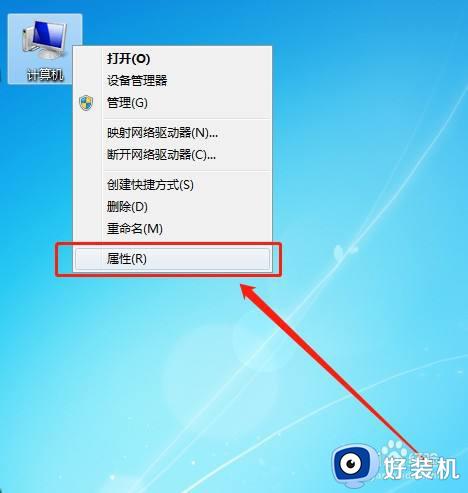
2、点击“高级系统设置”,如下图所示:
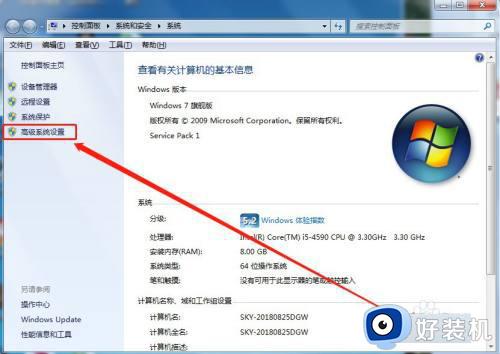
3、选择“高级”、“性能”下面的“设置”,如下图所示:
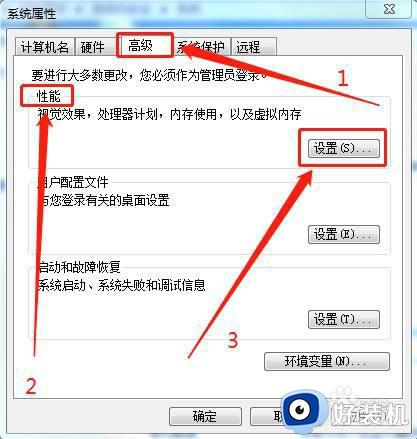
4、取消“在最大化和最小化时动态显示窗口”勾选,并点击“确定”即可,如下图所示:
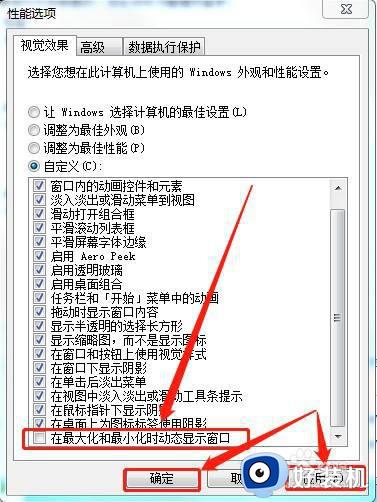
以上就是win7窗口淡入淡出很慢如何处理的全部内容,如果有遇到这种情况,那么你就可以根据小编的操作来进行解决,非常的简单快速,一步到位。
win7窗口淡入淡出很慢如何处理 win7电脑打开窗口像慢动作一样怎么解决相关教程
- win7窗口淡入淡出很慢的修复方法 win7电脑打开窗口像慢动作一样怎么解决
- win7电脑拖动窗口有重影怎么办 win7电脑拉到窗口有重影如何解决
- win7窗口显示不全怎么处理 win7电脑窗口内容显示不全的解决教程
- win7窗口化运行游戏的方法 win7怎么把游戏窗口化
- win7窗口拖拽残影怎么办 win7窗口拖动有重影如何解决
- win7拖动窗口残影怎么办 win7拖动窗口有残影解决方法
- 为什么win7系统窗口不能移动 win7系统窗口不能移动的解决方案
- win7如何并排显示窗口 win7系统怎么把窗口并列显示
- win7窗口无法调整大小怎么回事 win7窗口不能调整大小如何解决
- win7去掉窗口的边框设置方法 win7如何把窗口中的边框去掉
- win7访问win10共享文件没有权限怎么回事 win7访问不了win10的共享文件夹无权限如何处理
- win7发现不了局域网内打印机怎么办 win7搜索不到局域网打印机如何解决
- win7访问win10打印机出现禁用当前帐号如何处理
- win7发送到桌面不见了怎么回事 win7右键没有发送到桌面快捷方式如何解决
- win7电脑怎么用安全模式恢复出厂设置 win7安全模式下恢复出厂设置的方法
- win7电脑怎么用数据线连接手机网络 win7电脑数据线连接手机上网如何操作
win7教程推荐
- 1 win7每次重启都自动还原怎么办 win7电脑每次开机都自动还原解决方法
- 2 win7重置网络的步骤 win7怎么重置电脑网络
- 3 win7没有1920x1080分辨率怎么添加 win7屏幕分辨率没有1920x1080处理方法
- 4 win7无法验证此设备所需的驱动程序的数字签名处理方法
- 5 win7设置自动开机脚本教程 win7电脑怎么设置每天自动开机脚本
- 6 win7系统设置存储在哪里 win7系统怎么设置存储路径
- 7 win7系统迁移到固态硬盘后无法启动怎么解决
- 8 win7电脑共享打印机后不能打印怎么回事 win7打印机已共享但无法打印如何解决
- 9 win7系统摄像头无法捕捉画面怎么办 win7摄像头停止捕捉画面解决方法
- 10 win7电脑的打印机删除了还是在怎么回事 win7系统删除打印机后刷新又出现如何解决
